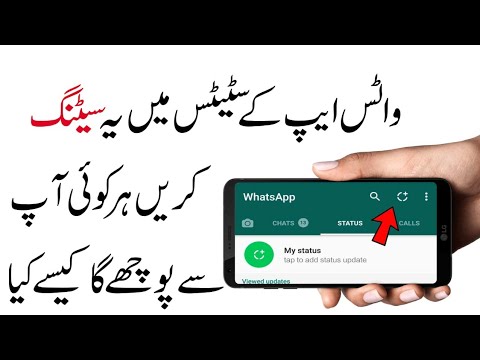
مواد
اس مضمون میں: ایپ اسٹور کا استعمال iTunesInstalling خصوصی ایپلی کیشنز کا استعمال کرتے ہوئے
آئی پوڈ ٹچ ایپلی کیشنز کی اچھی لائبریری کے بغیر کچھ نہیں ہوگا۔ یہ وہ پروگرام ہیں جو آئی پوڈ ٹچ کو فعال اور تفریح فراہم کرتے ہیں۔آپ ہزاروں مفت ایپس میں سے انتخاب کرسکتے ہیں ، اور اپنے کریڈٹ کارڈ یا آئی ٹیونز گفٹ کارڈ سے ایپس خرید سکتے ہیں۔ اس وقت سے جب آپ کے پاس ایک نیٹ ورک کنیکشن ہے جو آپ کو کمپیوٹر سے آئی ٹیونز سے رابطہ قائم کرنے کی اجازت دیتا ہے ، آپ جلدی سے نئی ایپلی کیشنز ڈاؤن لوڈ اور انسٹال کرسکتے ہیں۔
مراحل
طریقہ 1 ایپ اسٹور استعمال کریں
- تصدیق کریں کہ آپ اپنے ایپل آئی ڈی کے ساتھ لاگ ان ہیں۔ ایپ اسٹور سے ایپس کو ڈاؤن لوڈ اور انسٹال کرنے کے ل your ، آپ کے آئی پوڈ کو آپ کے ایپل آئی ڈی سے مربوط کرنے کی ضرورت ہوگی۔ ایپل آئی ڈی بنانے اور اس سے مربوط ہونے کا طریقہ سیکھنے کے ل guide "آئی فون پر ایپل آئی ڈی کیسے بنائیں" گائڈ پڑھیں۔
- آپ درخواست کی ترتیبات کھول کر یہ چیک کرسکتے ہیں کہ آپ جڑے ہوئے ہیں۔ "آئی ٹیونز اور ایپ اسٹور" منتخب کریں اور اس بات کو یقینی بنائیں کہ آپ کی ایپل آئی ڈی اسکرین کے اوپری حصے میں دکھائی گئی ہے۔
- جب آپ ایپل آئی ڈی بناتے ہیں تو ، آپ کی بلنگ سے متعلق معلومات کی ضرورت ہوگی۔ وہ ایپ اسٹور پر خریداری کرنے کے لئے استعمال ہوں گے۔ بغیر کسی کریڈٹ کارڈ کے ایپل آئی ڈی بنانے کے بارے میں مزید معلومات کے ل the ، اصلی مضمون پڑھیں: "بغیر کریڈٹ کارڈ کے آئی ٹیونز اکاؤنٹ کیسے بنائیں"۔
- ایک وائرلیس نیٹ ورک سے جڑیں۔ ایپ اسٹور تک رسائی حاصل کرنے اور ایپلی کیشنز ڈاؤن لوڈ کرنے کیلئے آپ کو ایک فعال وائرلیس نیٹ ورک سے کنکشن کی ضرورت ہوگی۔ اپنے آئی پوڈ ٹچ سے وائرلیس نیٹ ورک سے کیسے جڑیں اس بارے میں مزید جاننے کے ل the ، اصلی مضمون "آئی پوڈ ٹچ پر وائی فائی کو کیسے ترتیب دیں" پڑھیں۔
- سسٹم کی تمام تر تازہ کاریوں کے بارے میں جانیں۔ اپنے آئی پوڈ کو اپ ڈیٹ کرنے سے ، آپ کو یقینی طور پر زیادہ تر دستیاب ایپلیکیشنز تک رسائی حاصل ہو گی کیونکہ کچھ ایپس صرف iOS کے تازہ ترین ورژن پر دستیاب ہیں۔ اپنے آئی پوڈ ٹچ کو اپ ڈیٹ کرنے کے بارے میں مزید تفصیلات کے لئے مضمون "آئی او ایس کو کیسے اپ گریڈ کریں" پڑھیں۔
- ایپ اسٹور کھولیں۔ اپنی ہوم اسکرین پر ایپ اسٹور کا آئیکن ٹیپ کریں۔ اس سے ایپ اسٹور کا مرکزی صفحہ کھل جائے گا۔ آپ کو انٹرنیٹ کنکشن کی ضرورت ہوگی۔
- آپ ان ایپلی کیشنز کو تلاش کریں اور انسٹال کریں جو آپ انسٹال کرنا چاہتے ہیں۔ آپ مخصوص ایپس کی تلاش کے ل search سرچ بار کا استعمال کرسکتے ہیں۔ آپ مرکزی صفحہ پر مختلف زمروں کے ذریعے بھی براؤز کرسکتے ہیں۔
- اگر یہ آپ کا پہلا آئ پاڈ ہے تو ، "ایپ اسٹور پر نیا" سیکشن دیکھیں۔ اس میں ایپلی کیشنز کا ایک انتخاب شامل ہے جسے ایپل اپنے بیشتر صارفین کے ل essential ضروری سمجھتا ہے۔
- درخواست کی تفصیلات تفصیل سے پڑھیں۔ جب آپ کوئی درخواست منتخب کرتے ہیں تو آپ کو متعدد تفصیلات ظاہر ہوتی نظر آئیں گی: قیمت ، تفصیل ، صارف کے جائزے ، اور اس کمپنی کے بارے میں معلومات جس نے اسے بنایا ہے۔ اگر آپ ایپ کے بارے میں زیادہ نہیں جانتے ہیں تو ، جائزوں پر ایک سرسری نظر ڈالیں۔ آپ ان مشکلات کو دریافت کرنے کے اہل ہو جائیں گے جن کا اطلاق ممکنہ طور پر درپیش ہے۔
- اگر آپ ایپلیکیشن خریدنے کا ارادہ رکھتے ہیں تو یہ بہت اہم ہے۔ آپ ایسی ایپ نہیں خریدنا چاہتے ہیں جو کام نہیں کرے گا۔
- کوئی ایپلیکیشن خریدیں یا منتخب کریں۔ اگر درخواست پر رقم خرچ ہوتی ہے تو ، قیمت درخواست کے شبیہ کے تحت ظاہر ہوگی۔ درخواست خریدنے کے لئے قیمت پر کلک کریں۔ اگر اطلاق مفت ہے تو ، تصویر کے نیچے لفظ "مفت" ظاہر ہوگا۔ اپنی ایپس کی فہرست میں شامل کرنے کیلئے اسے "مفت" پر ٹیپ کریں۔
- آپ کو اپنے ایپل آئی ڈی سے متعلق کریڈٹ کارڈ رکھنے کی ضرورت ہوگی یا آپ نے گفٹ کارڈ چھڑا لیا ہوگا۔
- اگر آپ کا اکاؤنٹ ترتیب دیا گیا ہے تو آپ کو اپنا ایپل پاس ورڈ درج کرنے کی ضرورت ہوگی تاکہ آپ کی پاس ورڈ ہر خریداری کے لئے پوچھا جائے۔
- ایپلی کیشن انسٹال کریں۔ ایک بار جب آپ نے ایپ خریدی ہے (یا "مفت" کا بٹن دبائیں) ، تو "انسٹال" بٹن نمودار ہوگا۔ ایپ کو ڈاؤن لوڈ کرنا شروع کرنے کے لئے "انسٹال کریں" کے بٹن پر ٹیپ کریں۔ بٹن دائرے میں بدل جائے گا اور پیشرفت کو خاکہ میں دکھایا جائے گا۔
- ایپلی کیشن ڈاؤن لوڈ اور انسٹال کرنے کا انتظار کریں۔ جب کنیکشن سست ہے تو بڑی ایپلی کیشنز کو ڈاؤن لوڈ کرنے میں زیادہ وقت لگ سکتا ہے۔
- درخواست کھولیں۔ ایک بار جب آپ ایپلی کیشن ڈاؤن لوڈ اور انسٹال کرلیتے ہیں تو ، آپ اسے کسی بھی اطلاق کے بطور استعمال کرسکتے ہیں۔ آپ ابھی "ایپ اسٹور" کے صفحے سے انسٹال کردہ ایپ کو "اوپن" بٹن دباکر کھول سکتے ہیں ، یا آپ اسے اپنی ہوم اسکرین سے لانچ کرسکتے ہیں۔
آئی ٹیونز کا استعمال 2
- چیک کریں کہ آئی ٹیونز جدید ہے۔ آئی ٹیونز اسٹور سے مربوط ہونے کے ل you ، آپ کو اپنے کمپیوٹر پر آئی ٹیونز کا تازہ ترین ورژن انسٹال کرنا ہوگا۔ آئی ٹیونز کو اپ ڈیٹ کرنے کے بارے میں مزید معلومات کے ل the ، "آئی ٹیونز کو اپ ڈیٹ کرنے کا طریقہ" ہدایت نامہ پڑھیں۔
- آئی ٹیونز اسٹور کھولیں۔ مینو میں "اسٹور" پر کلک کریں اور "ہوم" منتخب کریں۔ ونڈو کے اوپری حصے میں ، "ایپ اسٹور" سیکشن پر کلک کریں۔ آئی فون اور آئی پوڈ ٹچ ایپلی کیشنز کو لوڈ کرنے کے لئے "آئی فون" ٹیب پر کلک کریں۔
- آپ ان ایپلی کیشنز کو تلاش کریں اور انسٹال کریں جو آپ انسٹال کرنا چاہتے ہیں۔ آپ مخصوص ایپس کی تلاش کے ل search سرچ بار کا استعمال کرسکتے ہیں۔ آپ مرکزی صفحہ پر مختلف زمروں کے ذریعے بھی براؤز کرسکتے ہیں۔
- اگر یہ آپ کا پہلا آئ پاڈ ہے تو ، "ایپ اسٹور پر نیا" سیکشن دیکھیں۔ اس میں ایپلی کیشنز کا ایک انتخاب شامل ہے جسے ایپل اپنے بیشتر صارفین کے ل essential ضروری سمجھتا ہے۔
- درخواست کی تفصیلات تفصیل سے پڑھیں۔ جب آپ کوئی درخواست منتخب کرتے ہیں تو آپ کو متعدد تفصیلات ظاہر ہوتی نظر آئیں گی: قیمت ، تفصیل ، صارف کے جائزے ، اور اس کمپنی کے بارے میں معلومات جس نے اسے بنایا ہے۔ اگر آپ ایپ کے بارے میں زیادہ نہیں جانتے ہیں تو ، جائزوں پر ایک سرسری نظر ڈالیں۔ آپ ان مشکلات کو دریافت کرنے کے اہل ہو جائیں گے جن کا اطلاق ممکنہ طور پر درپیش ہے۔
- اگر آپ ایپلیکیشن خریدنے کا ارادہ رکھتے ہیں تو یہ بہت اہم ہے۔ آپ ایسی ایپ نہیں خریدنا چاہتے ہیں جو کام نہیں کرے گا۔
- کوئی ایپلیکیشن خریدیں یا منتخب کریں۔ اگر درخواست پر رقم خرچ ہوتی ہے تو ، قیمت درخواست کے شبیہ کے تحت ظاہر ہوگی۔ درخواست خریدنے کے لئے قیمت پر کلک کریں۔ اگر اطلاق مفت ہے تو ، تصویر کے نیچے لفظ "مفت" ظاہر ہوگا۔ اپنی ایپس کی فہرست میں شامل کرنے کیلئے اسے "مفت" پر ٹیپ کریں۔
- آپ کو اپنے ایپل آئی ڈی سے متعلق کریڈٹ کارڈ رکھنے کی ضرورت ہوگی یا آپ نے گفٹ کارڈ چھڑا لیا ہوگا۔
- اگر آپ کا اکاؤنٹ ترتیب دیا گیا ہے تو آپ کو اپنا ایپل پاس ورڈ درج کرنے کی ضرورت ہوگی تاکہ آپ کی پاس ورڈ ہر خریداری کے لئے پوچھا جائے۔
- اگر آپ کا اکاؤنٹ ترتیب دیا گیا ہے تو آپ کو اپنا ایپل پاس ورڈ درج کرنے کی ضرورت ہوگی تاکہ آپ کی پاس ورڈ ہر خریداری کے لئے پوچھا جائے۔
- اپنے آئی پوڈ کو USB کے ذریعے اپنے کمپیوٹر سے مربوط کریں۔ آپ کا آئ پاڈ آئی ٹیونز کے "ڈیوائسز" مینو میں ظاہر ہوگا۔
- اپنے آئی پوڈ پر اپنی نئی ایپلی کیشن کو ہم وقت ساز کریں۔ ایک ترجیح یہ خود بخود ہوجاتی ہے۔ آپ ہم وقت سازی کے عمل کی نگرانی کر سکتے ہیں جو ونڈو کے سب سے اوپر ظاہر ہوتا ہے۔ اگر یہ خود بخود مطابقت پذیری نہیں کرتا ہے تو ، "آلہ جات" مینو میں اپنے آئ پاڈ کو منتخب کریں ، "ایپلی کیشنز" ٹیب کو منتخب کریں ، اور پھر جس اپلی کیشن کو انسٹال کرنا چاہتے ہیں اس کے آگے بٹن پر کلک کریں۔
طریقہ 3 خصوصی ایپلی کیشنز انسٹال کریں
- Cydia انسٹال کریں۔ Cydia پھٹے ہوئے iOS آلات کے لئے انتظامیہ کا سافٹ ویئر ہے۔ جب آپ کسی آلے کو کریک کرتے ہیں تو یہ خود بخود انسٹال ہوجاتا ہے۔ سائڈیا آپ کو ایسی ایپلی کیشنز انسٹال کرنے کی اجازت دیتا ہے جن میں تھوڑی سی ترمیم کی گئی ہو جس کی عام طور پر ایپل ایپ اسٹور میں اجازت نہیں ہے۔
- آئی پوڈ ٹچ پر سائڈیا انسٹال کرنے کے بارے میں مزید معلومات کے ل "" سائڈیا کیسے انسٹال کریں "ہدایت نامہ پڑھیں۔
- GBA4iOS (گیم بوائے ایمولیٹر) انسٹال کریں۔ یہ ایمولیٹر آپ کو اپنے فون پر گیم بائے ، گیم بائے رنگ یا گیم بوائے ایڈوانس کا کوئی کھیل کھیلنے کی اجازت دے گا۔ آپ کو ایپلی کیشن اسٹور سے نہیں بلکہ براہ راست ویب سائٹ سے انسٹال کرنے کی ضرورت ہوگی۔
- اسے iOS 7 پر انسٹال کرنے کا طریقہ سیکھنے کے لئے ، گائیڈ پڑھیں: "IOS 7 پر GBA4iOS انسٹال کرنے کا طریقہ"
- اسے iOS 6 پر انسٹال کرنے کا طریقہ سیکھنے کے لئے ، گائیڈ پڑھیں: "iOS 6 پر GBAiOS 6 کو انسٹال کرنے کا طریقہ"۔